Установка VIPNet PKI Client через RUStore: Шаг за шагом
VIPNet PKI Client — это клиентское приложение, альтернатива КриптоПро CSP, предназначенное для работы с сертификатами и ключами в инфраструктуре открытых ключей (PKI) с высоким уровнем безопасности и конфиденциальности. И если у КриптоПро нет плагина для Android, то у Vipnet он есть. А еще точнее, есть приложение для работы с криптоключами и подписи документов.
В этой статье мы рассмотрим процесс установки VIPNet PKI Client через RUStore на вашем устройстве. Следуйте инструкциям ниже, чтобы успешно настроить приложение.
2. На странице загрузок найдите раздел с клиентом RUStore и скачайте установочный файл на ваше устройство.
2. Следуйте инструкциям по установке RUStore на вашем устройстве, убедившись, что процесс завершается успешно.
3. После установки RUStore найдите в приложении раздел с поиском приложений или сертификатов.
4. Введите в поисковой строке «VIPNet PKI Client» и найдите приложение в каталоге RUStore.
5. Нажмите на кнопку «Установить» рядом с приложением VIPNet PKI Client и дождитесь завершения установки.
2. При первом запуске вам могут потребоваться данные для входа или активации. Укажите необходимую информацию.
3. После входа в VIPNet PKI Client приступайте к работе с сертификатами и ключами в безопасном режиме.
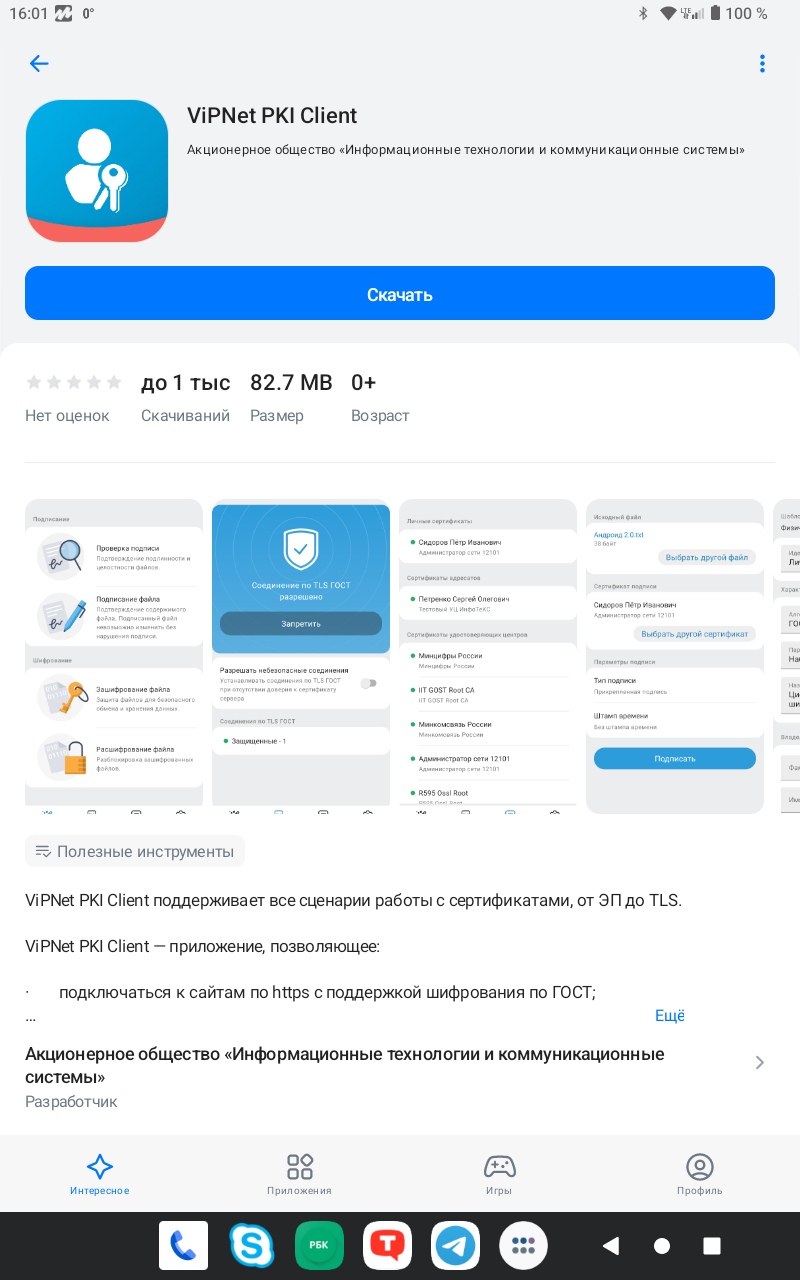
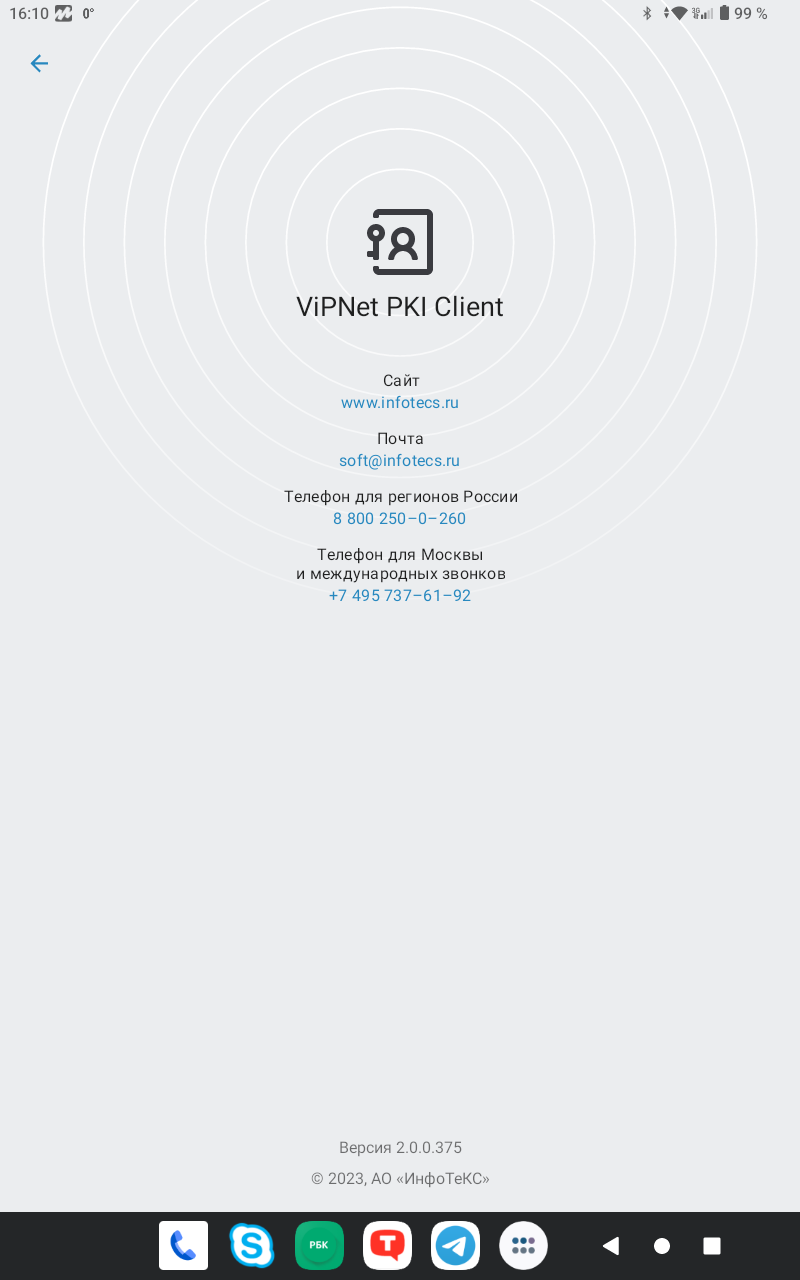
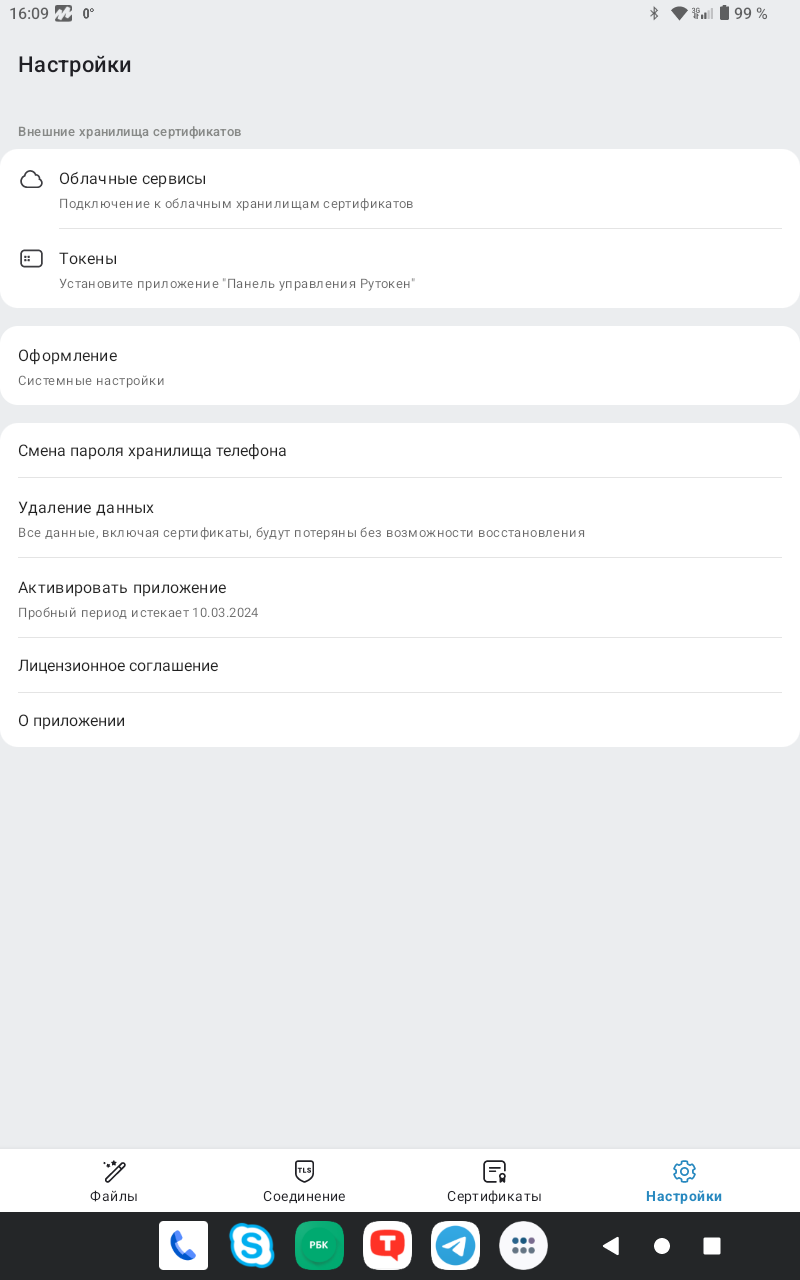
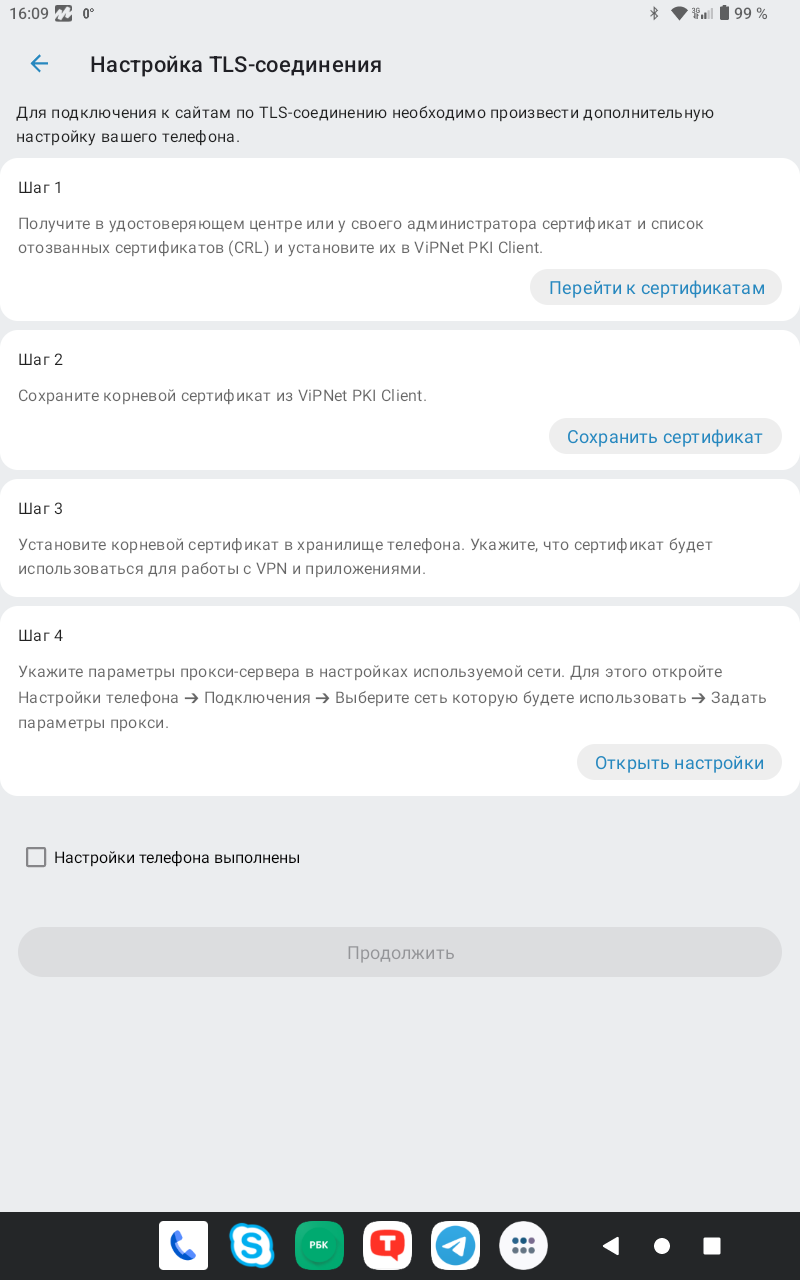
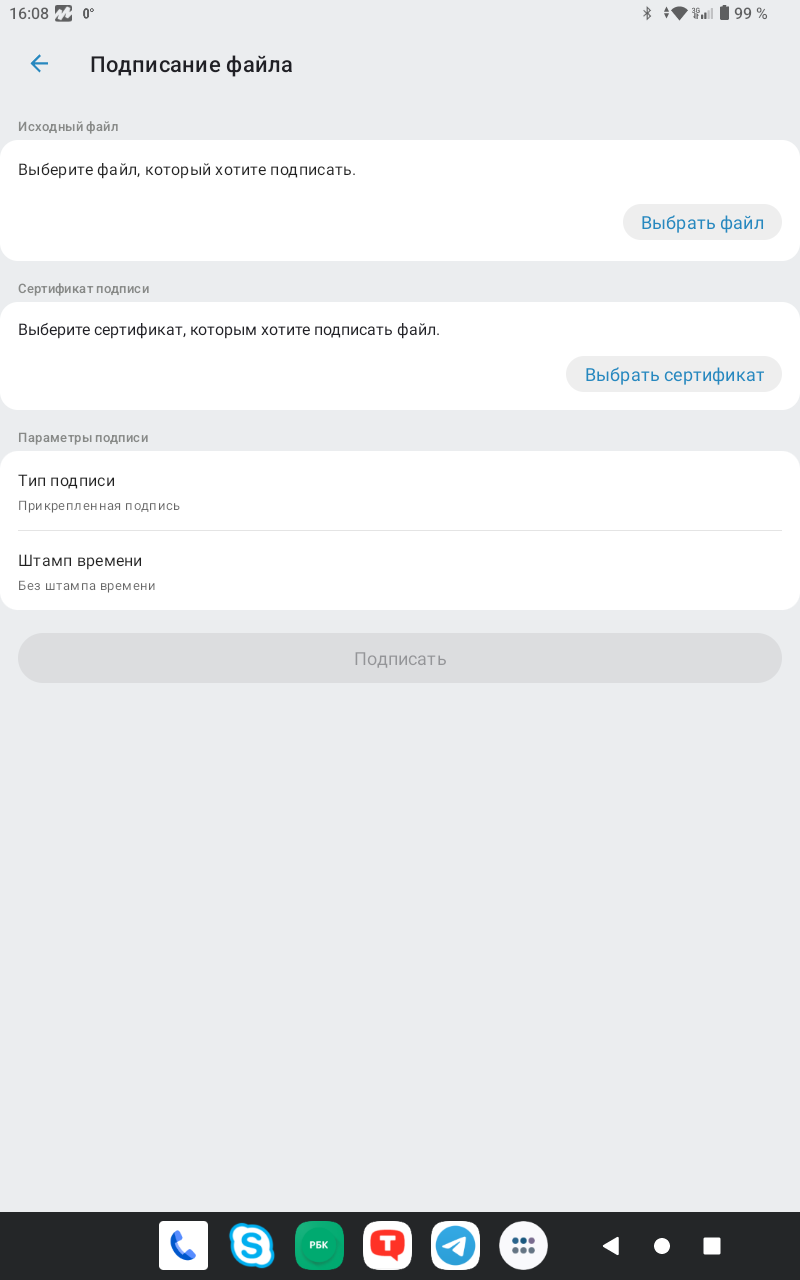
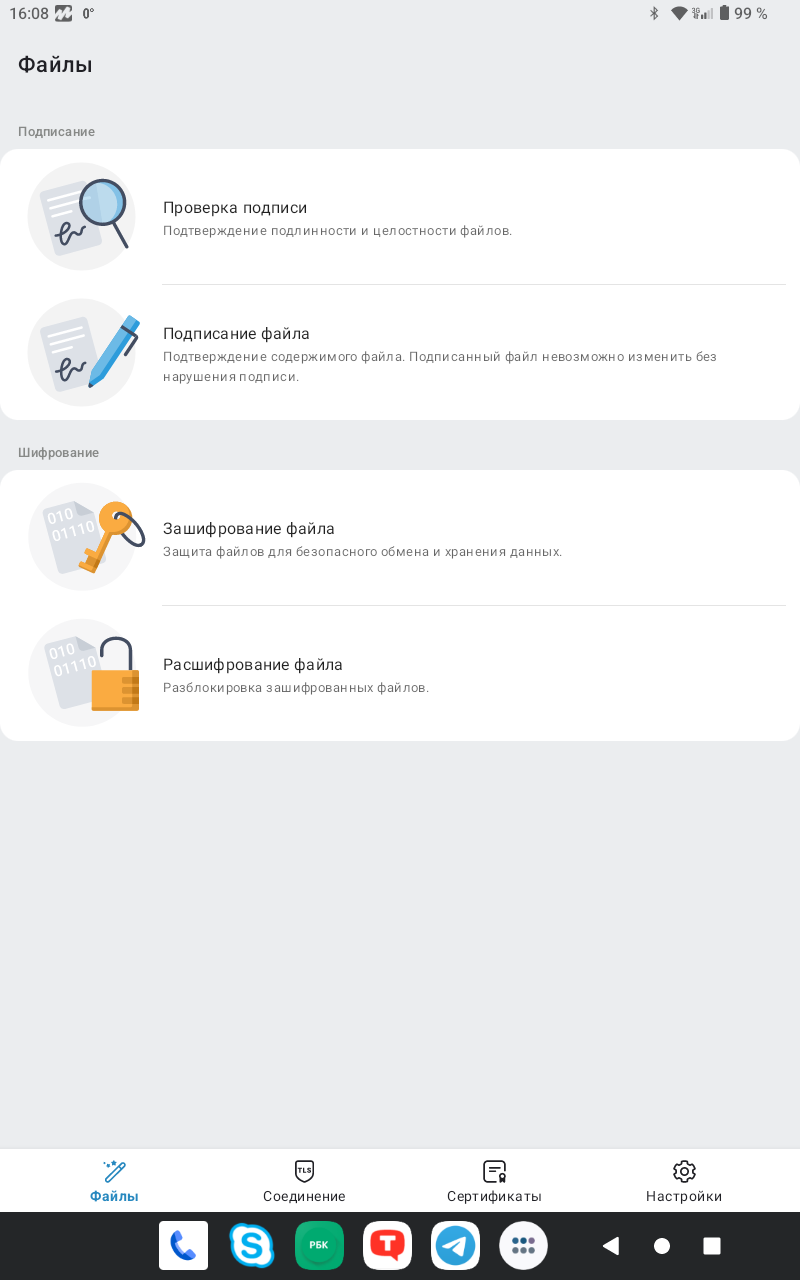
Теперь у вас есть VIPNet PKI Client на вашем устройстве, установленный через RUStore, и вы можете использовать его для работы с сертификатами и ключами с максимальным уровнем безопасности и конфиденциальности.
В этой статье мы рассмотрим процесс установки VIPNet PKI Client через RUStore на вашем устройстве. Следуйте инструкциям ниже, чтобы успешно настроить приложение.
Шаг 1: Загрузка и установка RUStore
1. Перейдите на официальный сайт RUStore.2. На странице загрузок найдите раздел с клиентом RUStore и скачайте установочный файл на ваше устройство.
Шаг 2: Установка VIPNet PKI Client через RUStore
1. Запустите установочный файл RUStore на вашем устройстве.2. Следуйте инструкциям по установке RUStore на вашем устройстве, убедившись, что процесс завершается успешно.
3. После установки RUStore найдите в приложении раздел с поиском приложений или сертификатов.
4. Введите в поисковой строке «VIPNet PKI Client» и найдите приложение в каталоге RUStore.
5. Нажмите на кнопку «Установить» рядом с приложением VIPNet PKI Client и дождитесь завершения установки.
Шаг 3: Настройка и использование VIPNet PKI Client
1. После установки VIPNet PKI Client откройте приложение.2. При первом запуске вам могут потребоваться данные для входа или активации. Укажите необходимую информацию.
3. После входа в VIPNet PKI Client приступайте к работе с сертификатами и ключами в безопасном режиме.
Мини-фотосет приложения
Можете посмотреть, что предлагает приложение VipNet PKI. Скриншоты с планшета Текласт М50.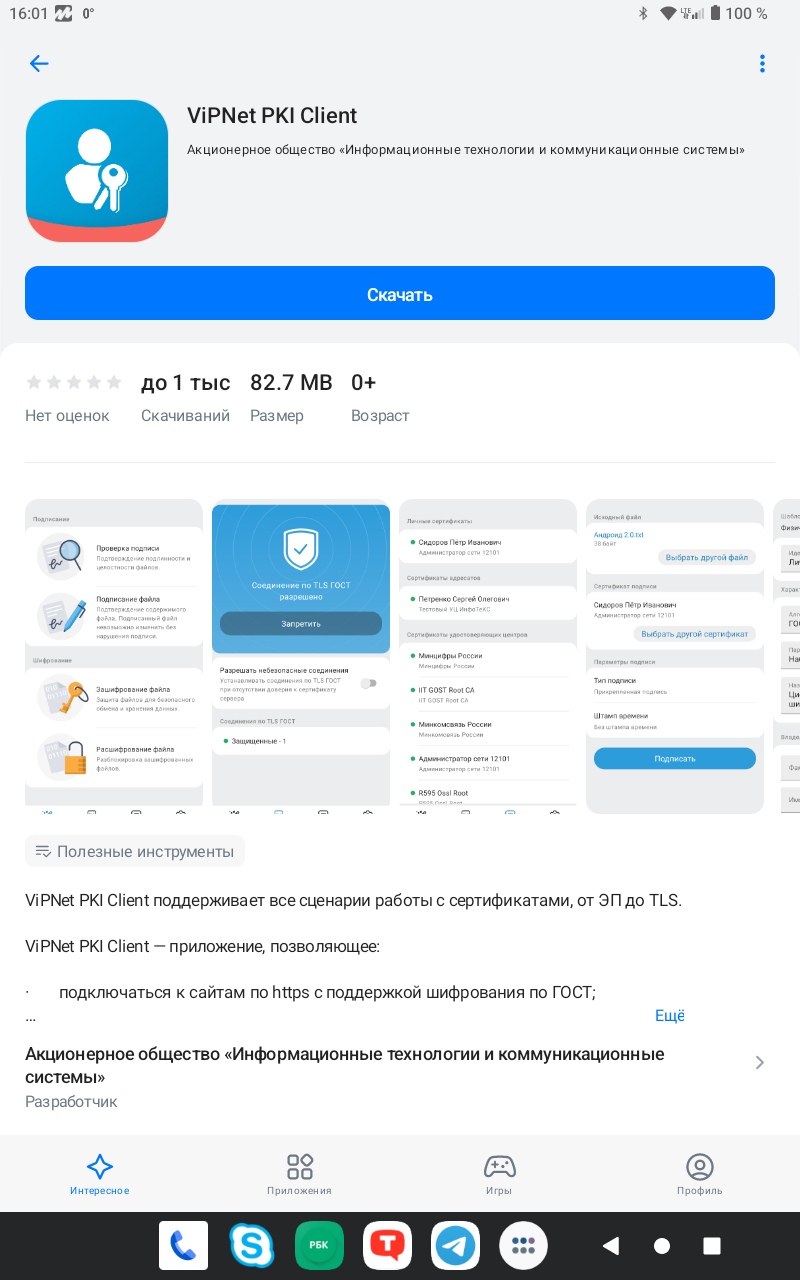
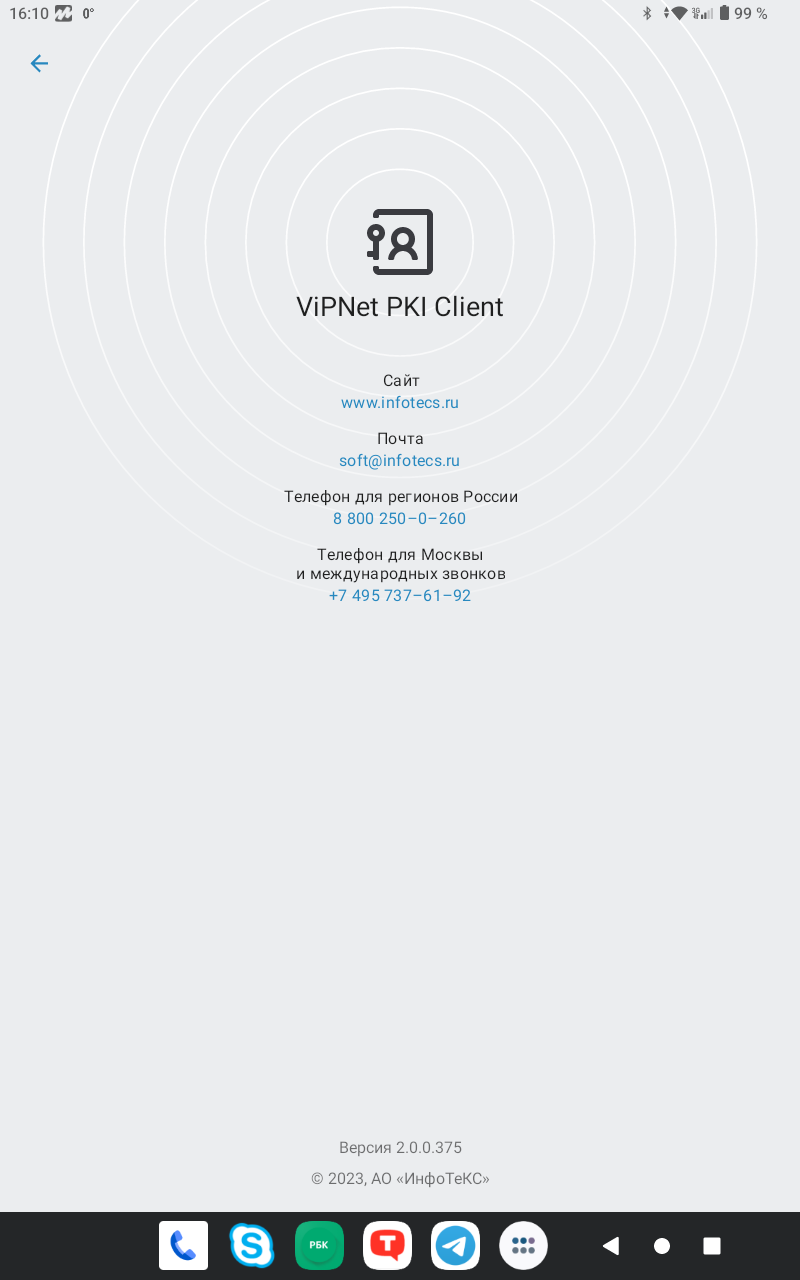
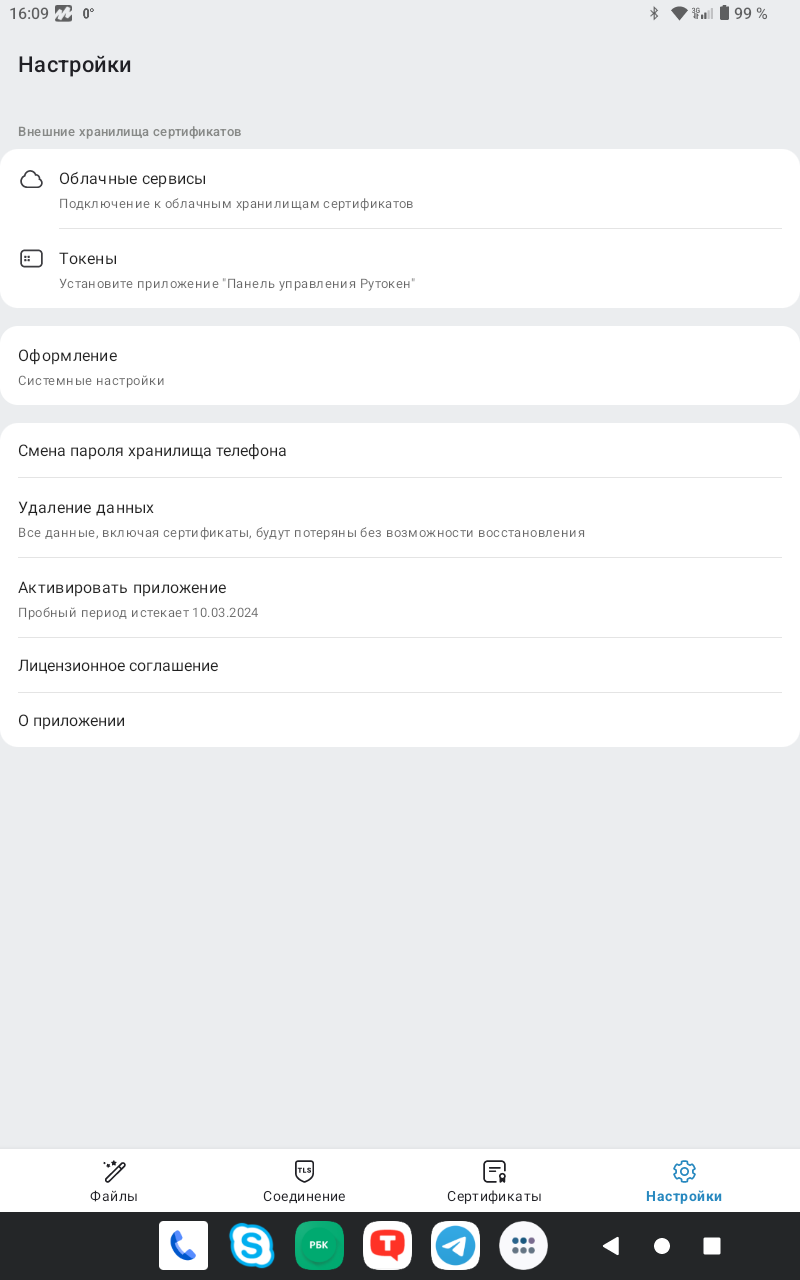
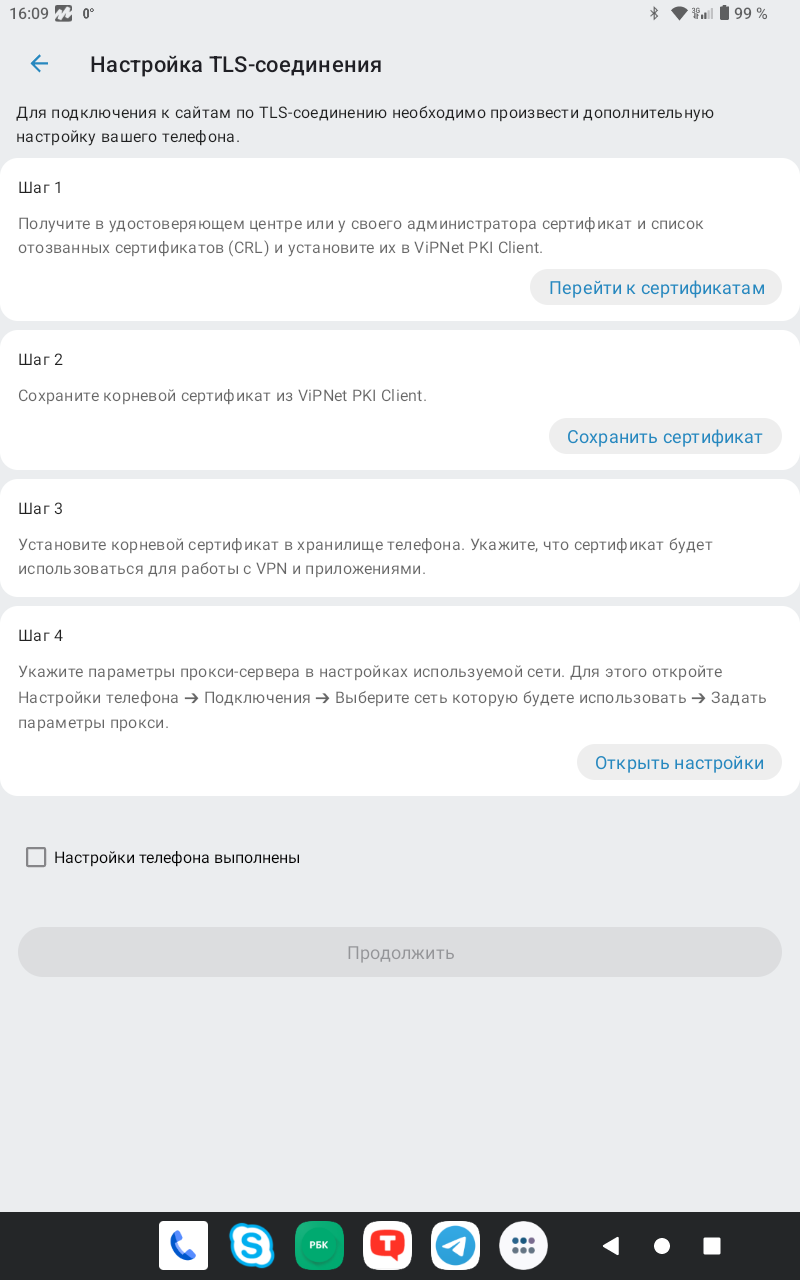
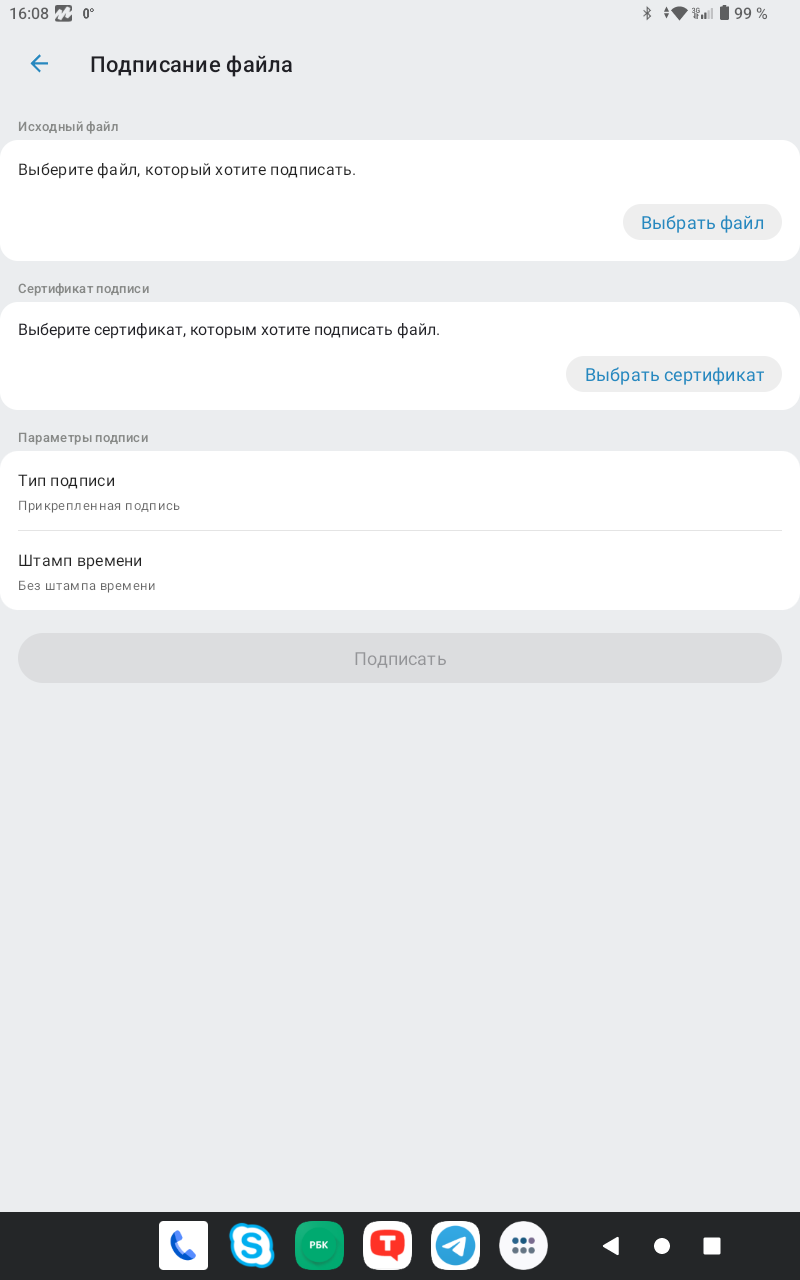
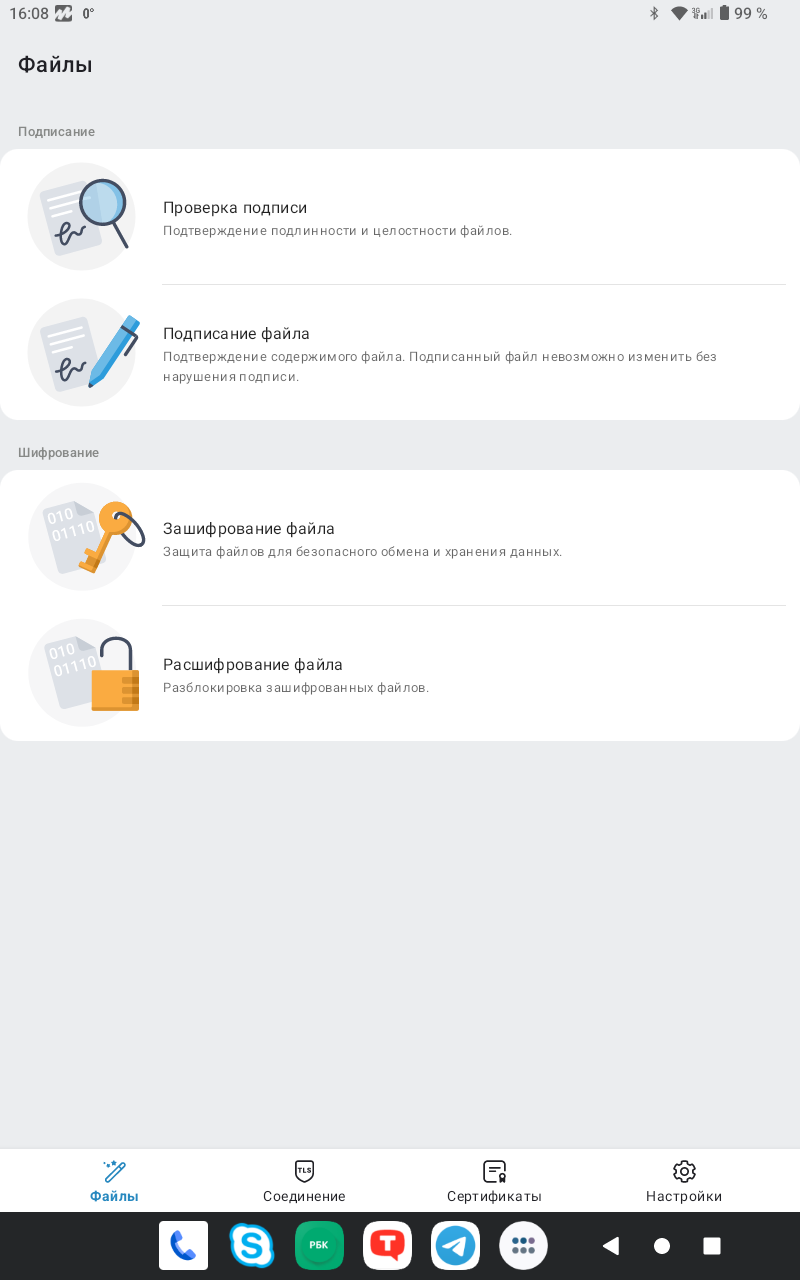
Теперь у вас есть VIPNet PKI Client на вашем устройстве, установленный через RUStore, и вы можете использовать его для работы с сертификатами и ключами с максимальным уровнем безопасности и конфиденциальности.

Похожие публикации
Нет комментариев